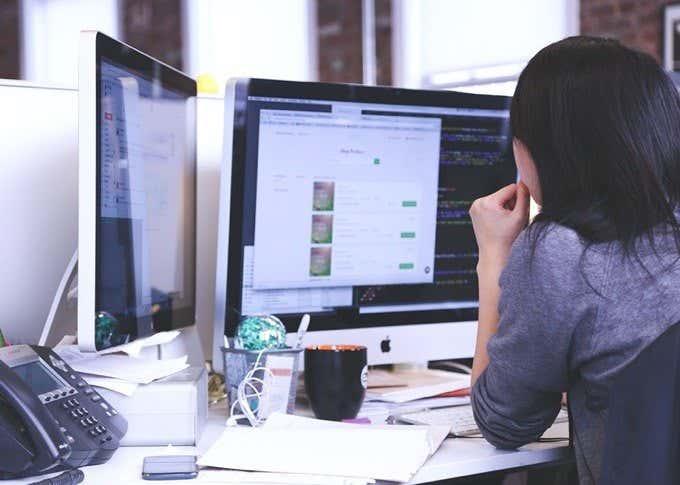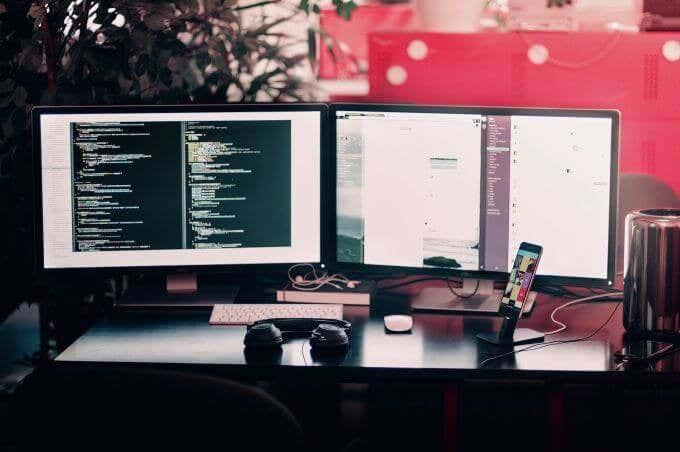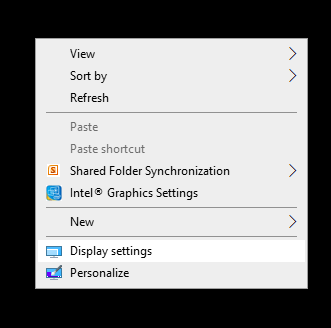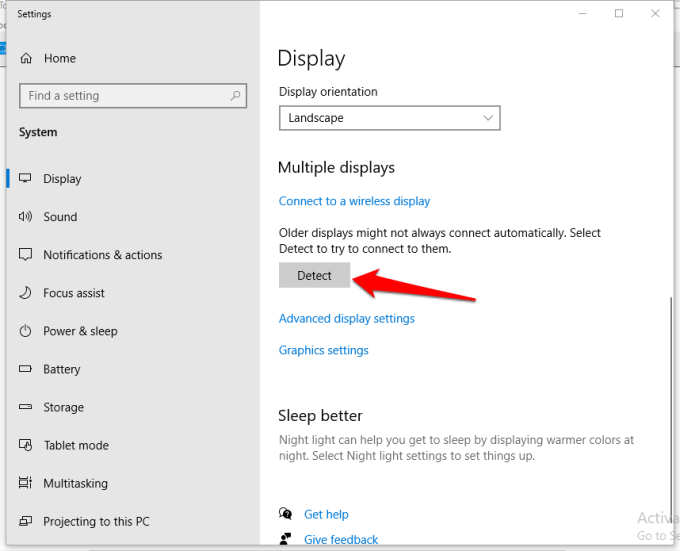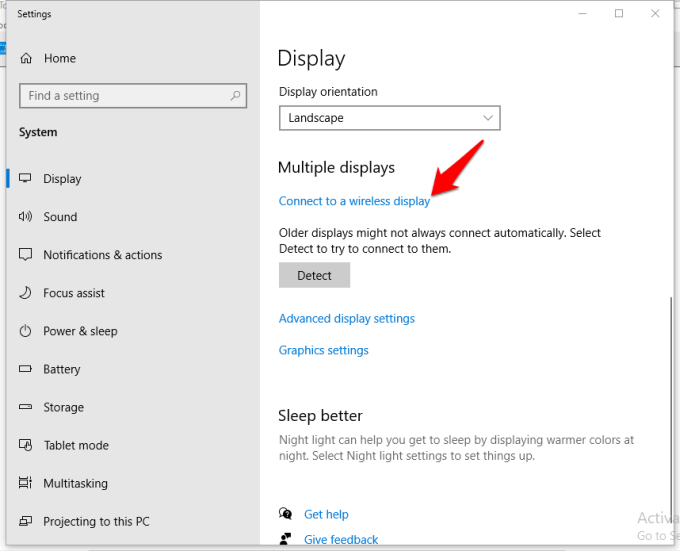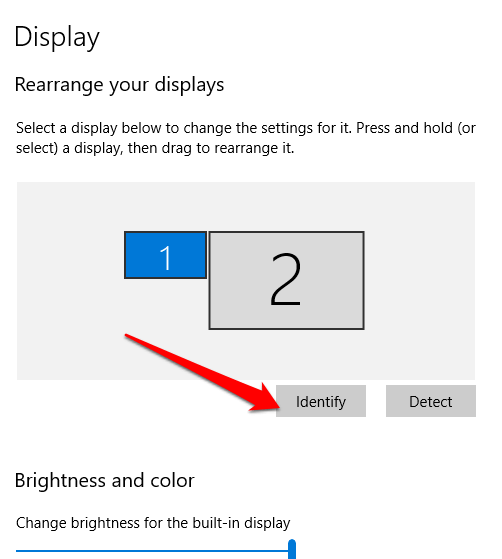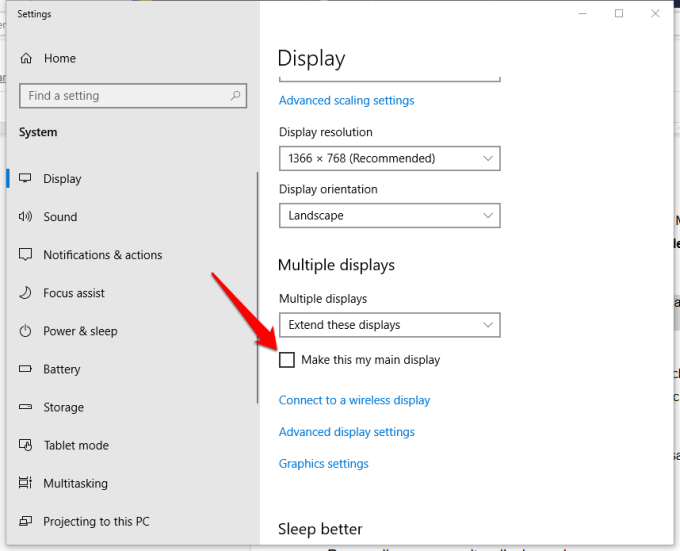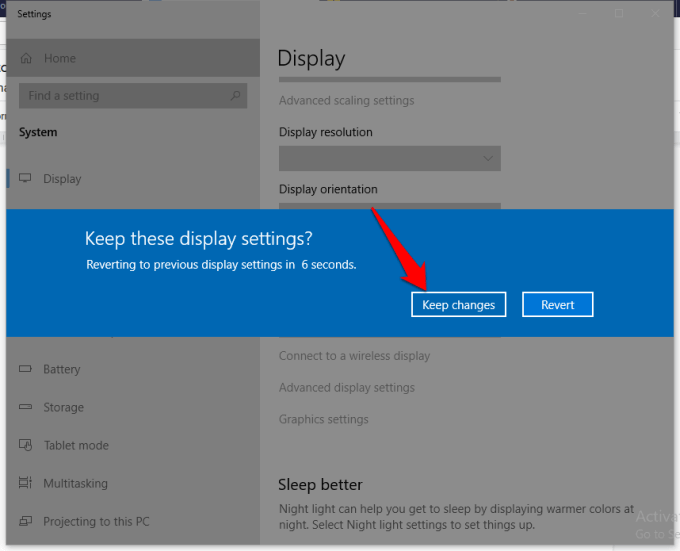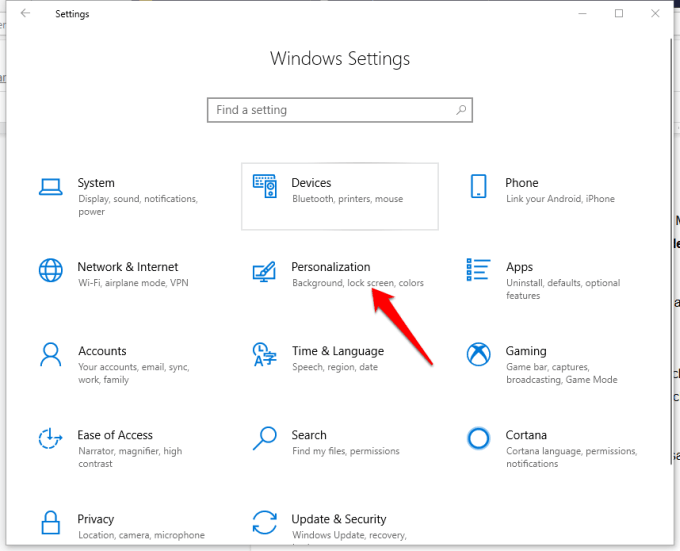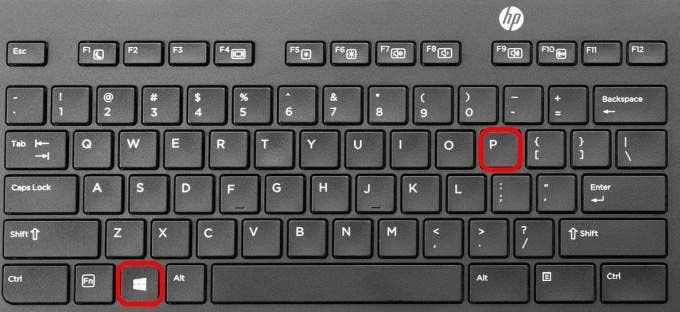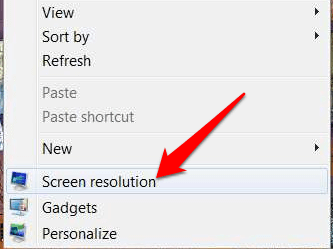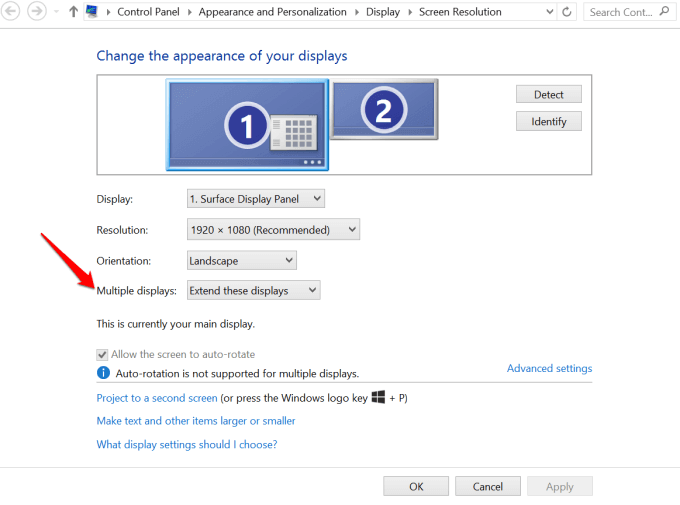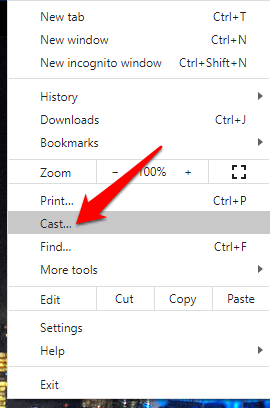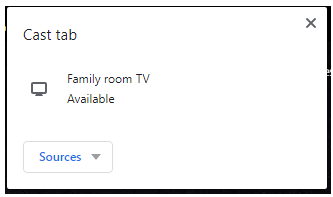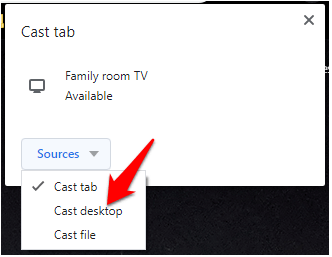Systém s viacerými monitormi sa hodí, keď chcete zlepšiť svoju produktivitu pri multitaskingu pri práci s viacerými oknami alebo aplikáciami. Tiež sa cíti menej stiesnene. Musíte ho však správne nakonfigurovať, aby bol praktickejší.
Či už ste hráč, tvorca obsahu alebo dátový analytik, táto príručka vám ukáže, ako nastaviť dva monitory v operačnom systéme Windows.
Obsah
- Nastavenie dvoch monitorov v systéme Windows 10
- Pripojte pomocou káblov
- Nakonfigurujte zobrazenie
- Prispôsobte si poradie zobrazenia monitora
- Ako používať dva monitory v systéme Windows 8 a 7
- Nastavenie dvoch monitorov pomocou dokovacej stanice
- Nastavenie dvoch monitorov pomocou zariadenia na prenášanie
- Zdvojnásobte priestor na obrazovke
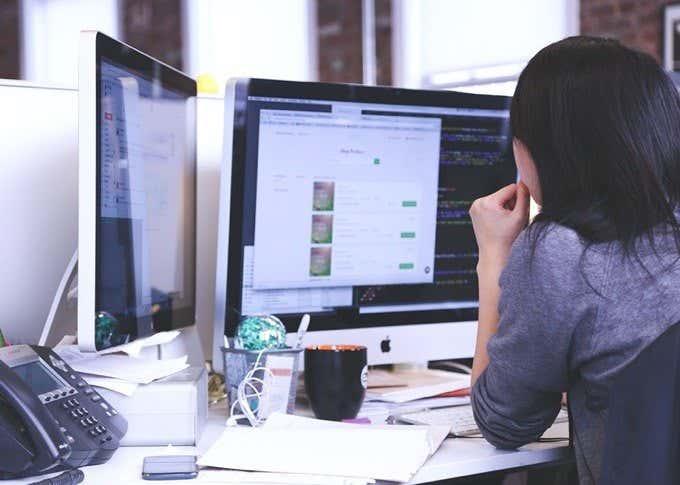
Nastavenie dvoch monitorov v systéme Windows 10
- Pripojte pomocou káblov
- Použite dokovaciu stanicu
- Pomocou odlievacieho zariadenia
Windows 10 má rôzne funkcie a nastavenia , ktoré podporujú viacero monitorov bez toho, aby ste museli používať aplikácie tretích strán a používajú známe príkazy ako v systéme Windows 7.
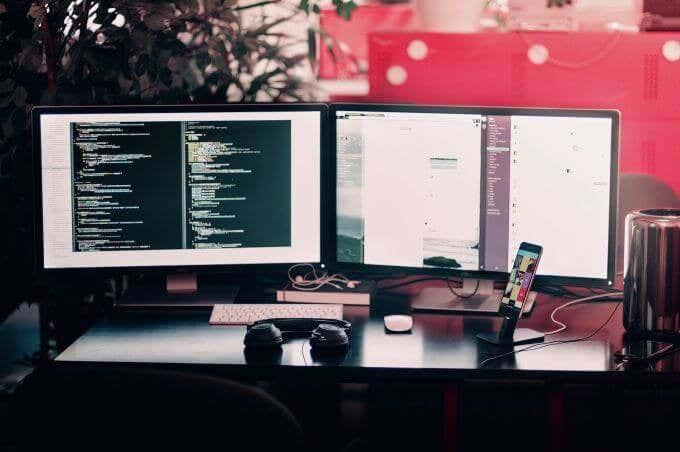
Či už chcete nastaviť dva monitory na pracovnú plochu alebo pracovnú stanicu alebo externý displej na prenosný počítač, nastavte ho pomocou krokov uvedených nižšie.
Pripojte pomocou káblov
Pred konfiguráciou nastavenia dvoch monitorov sa uistite, že máte všetky káble, ktoré potrebujete na pripojenie počítača a monitora.
Pozrite sa na typy portov, ktoré máte na svojom počítači, či už po stranách alebo vzadu v závislosti od počítača. Medzi ne patrí video signál pomocou HDMI, VGA, DVI alebo DisplayPort a prepojovacie napájacie káble.
Urobte to isté pre svoj monitor a ak si nie ste istí, skontrolujte jeho značku a model, ak chcete vedieť, ako pripojiť displej. Porty nájdete na zadnej alebo spodnej strane monitora.
Poznámka : Video pripojenie na vašom PC sa musí zhodovať s pripojením vášho monitora. Ak má váš počítač iba pripojenie DVI a váš monitor ho nemá, môžete použiť konvertorový kábel alebo špeciálny adaptér.

Najpopulárnejším a najpoužívanejším podporovaným typom pripojenia displeja je HDMI. Nájdete ho takmer na všetkých televízoroch a väčšine počítačových monitorov, ktoré majú aspoň jeden port tohto typu, takže by nemalo byť ťažké nájsť HDMI kábel.
Podobne aj porty HDMI sa dodávajú v rôznych typoch vrátane mini a micro HDMI pre menšie zariadenia alebo štandardného portu HDMI.
Staršie počítače však môžu mať porty VGA alebo DVI, ktoré sa pri pripájaní k počítaču spoliehajú na kovové kolíky na kábli. Novšie monitory nemajú podporu pre tieto typy pripojení, ale môžete sa pokúsiť previesť z DVI na HDMI.
DisplayPort nie je taký bežný ako HDMI, ale notebooky vyššej kategórie, relatívne najnovšie počítačové monitory a špeciálne grafické karty môžu mať tento druh pripojenia. K dispozícii je tiež pripojenie USB-C na novších smartfónoch s Androidom a najnovších MacBookoch a tento typ môžete použiť s monitorom, ktorý podporuje vstup USB-C. Prípadne môžete získať kábel s pripojením USB-C na HDMI/DisplayPort.
Zapojte kábel, ktorý zodpovedá vášmu počítaču a monitoru, zapojte napájací kábel do elektrickej zásuvky a zapnite monitor.
Nakonfigurujte zobrazenie
Ďalším krokom je konfigurácia zobrazenia prezentácie.
Ak to chcete urobiť, zduplikujete alebo rozšírite zobrazenie pracovnej plochy pomocou druhého monitora, aby systém Windows rozpoznal a použil monitor. Vo väčšine prípadov systém Windows automaticky zistí a nakonfiguruje monitor bez vášho vstupu, ale konfiguráciu vykonajte podľa nižšie uvedených krokov.
- Prejdite na pracovnú plochu počítača a kliknite pravým tlačidlom myši na ľubovoľné prázdne miesto.
- Vyberte položku Nastavenia displeja .
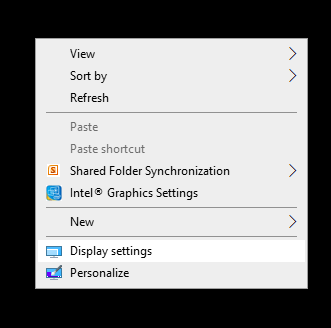
- Posuňte zobrazenie nadol na položku Viaceré obrazovky a kliknite na položku Rozpoznať .
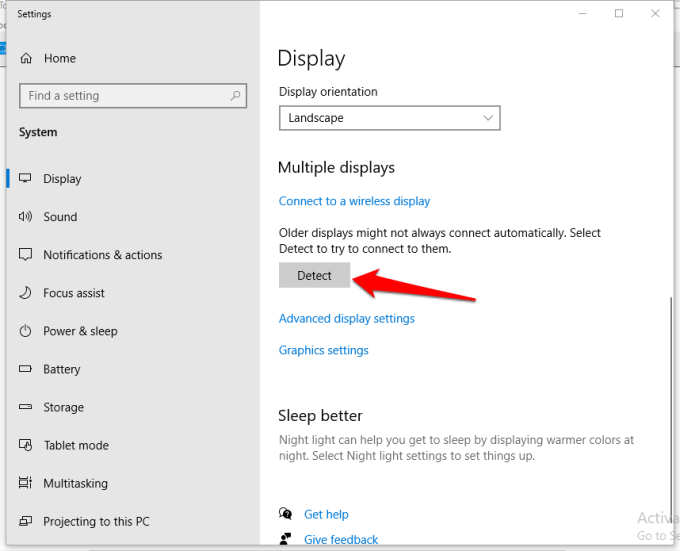
- V prípade bezdrôtového monitora kliknite na položku Pripojiť k bezdrôtovej obrazovke v časti Viaceré obrazovky.
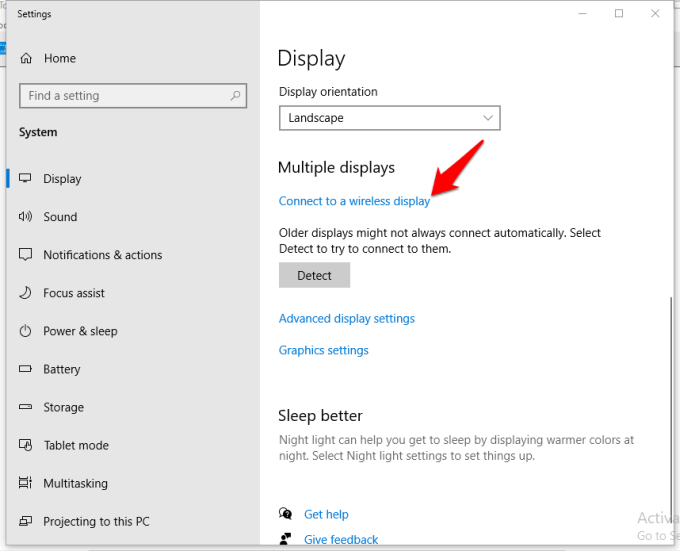
Bezdrôtový monitor umožňuje vášmu počítaču alebo mobilnému zariadeniu s funkciou Miracast zobrazovať obraz našej obrazovky na vašom monitore prostredníctvom rozhrania WiFi Direct. Svoju plochu môžete bezdrôtovo duplikovať alebo rozšíriť o monitor a pripojiť svoje mobilné zariadenie cez Dual Cast cez WiFi (v závislosti od vašich zariadení).
Poradie monitorov si môžete zvoliť aj kliknutím na Identifikovať . Systém Windows zobrazí na každej obrazovke číslo 1 a 2, takže vám to pomôže zistiť, ktorá je ktorá.
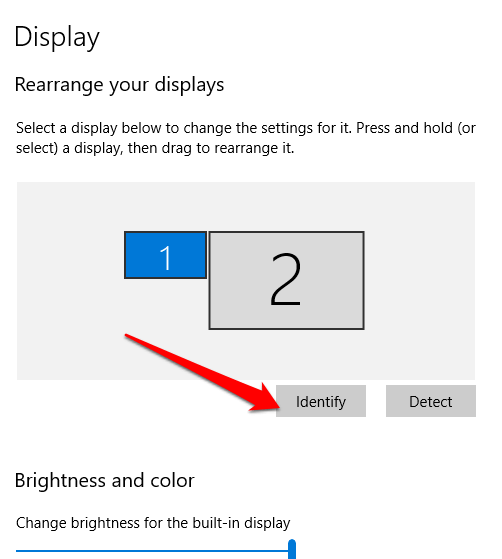
- Ak chcete, aby bol váš počítač primárnou obrazovkou, vráťte sa do sekcie Viaceré obrazovky a začiarknite políčko Nastaviť ako hlavnú obrazovku alebo Použiť toto zariadenie ako primárny monitor .
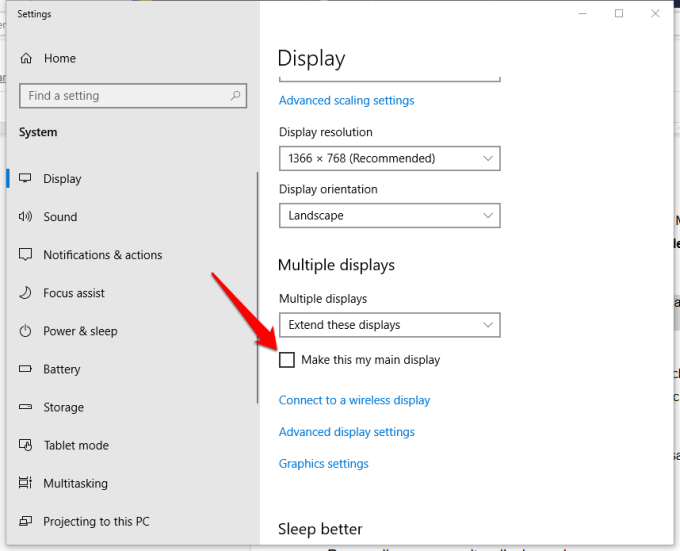
Poznámka : Hlavná/hlavná obrazovka bude obsahovať ponuku Štart, hodiny, panel úloh a ďalšie aplikácie, ale môžete ich mať na oboch obrazovkách kliknutím pravým tlačidlom myši na panel úloh systému Windows > Vlastnosti > Zobraziť panel úloh na všetkých obrazovkách .
- Podľa toho upravte orientáciu a rozlíšenie obrazovky a uložte nové nastavenia zobrazenia výberom položky Ponechať zmeny .
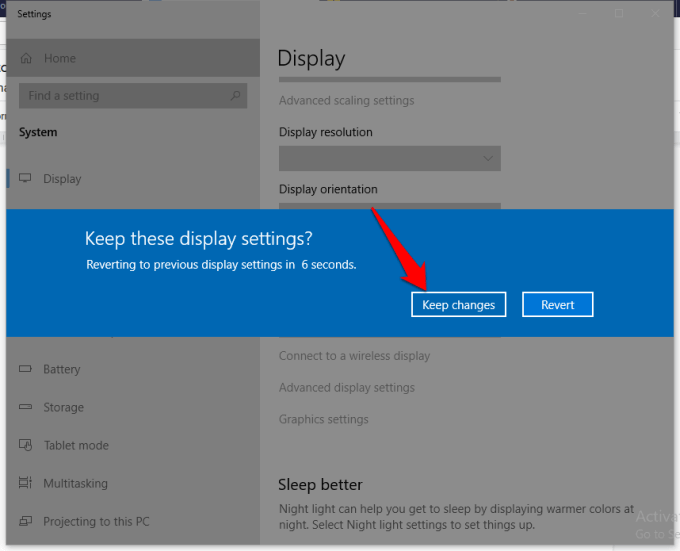
Prispôsobte si poradie zobrazenia monitora
Po pripojení druhého monitora a pripojení displeja ho môžete vylepšiť a prispôsobiť. Môžete tu robiť rôzne veci vrátane:
- Zobrazenie úvodnej obrazovky iba na vašom PC a nie na druhom monitore.
- Nastavenie predvolieb panela úloh (kliknite pravým tlačidlom myši Panel úloh > Nastavenia > Predvoľby panela úloh ).
- Prispôsobenie obrázka na pozadí (kliknite pravým tlačidlom myši Pracovná plocha > Prispôsobiť a vyberte obrázky, motívy alebo farby).
Poznámka : Windows 10 má novú panoramatickú tému, ktorá vám umožňuje rozložiť panoramatický obraz naprieč monitormi. Ak to chcete urobiť, kliknite na Štart > Nastavenia > Prispôsobenie.
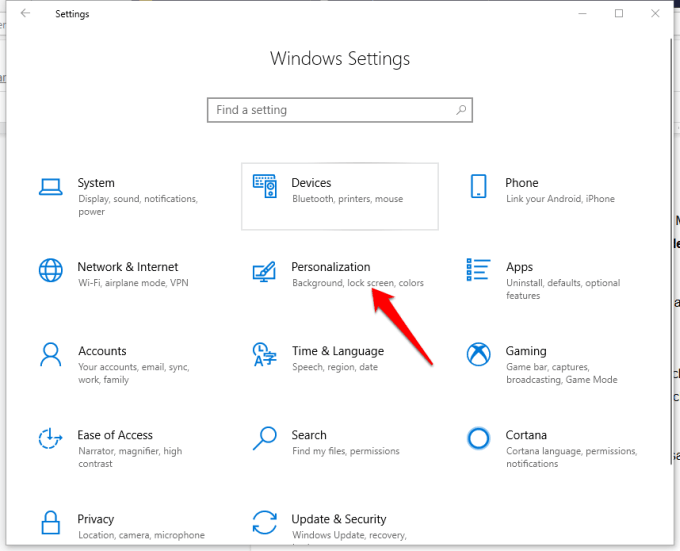
Kliknutím na tlačidlo Prehľadávať vyberte panoramatický obrázok. Kliknite na Vybrať prispôsobenie > Rozpätie a všetko je nastavené.
Ako používať dva monitory v systéme Windows 8 a 7
Ak používate Windows 8 alebo 7, môžete nastaviť dva monitory. Kroky sa môžu mierne líšiť od krokov v systéme Windows 10, ale v konečnom dôsledku budete môcť nastaviť dva monitory.
- Uistite sa, že počítač a monitor sú pripojené, a potom stlačte kláves Windows + P na klávesnici.
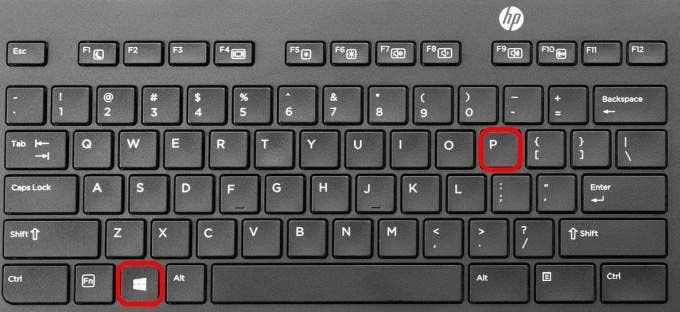
- Vyberte si zo štyroch možností: Iba počítač, Duplikovať, Rozšíriť, Len projektor .

- Kliknite pravým tlačidlom myši na pracovnú plochu a vyberte položku Rozlíšenie obrazovky .
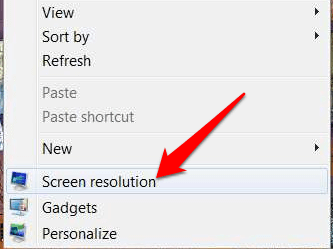
- Kliknite na Viac obrazoviek a potom kliknite na Duplikovať alebo Rozšíriť , aby sa na oboch obrazovkách zobrazil rovnaký obrázok, alebo rozšírte pracovnú plochu na dve zariadenia. Ak svoj monitor nevidíte, kliknite na položku Rozpoznať .
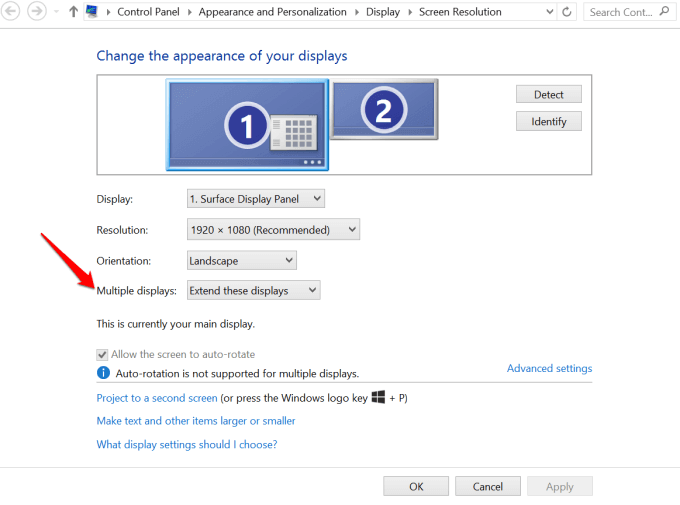
- Kliknutím pravým tlačidlom myši na pracovnú plochu a výberom položky Nastavenia obrazovky nastavte, aby sa obrazovky zhodovali, ak nie sú rovnakej značky a modelu . Prejdite na položku Vybrať a preusporiadať obrazovky a skúste prispôsobiť orientáciu monitorov na pracovnej ploche. Môžete to urobiť kliknutím a ťahaním obdĺžnikov tak, aby sa zhodovali, kým nebudú správne zarovnané.
Nastavenie dvoch monitorov pomocou dokovacej stanice

Dokovacia stanica ponúka jednoduchý spôsob pripojenia viacerých periférnych zariadení, ako je myš, klávesnica, externé pevné disky, tlačiareň a externé monitory k vášmu počítaču . Je to skôr replikátor portov, pretože poskytuje viac portov, ktoré váš počítač jednoducho neponúka z dôvodu obmedzených portov pripojenia.
Väčšina dokovacích staníc dokáže pripojiť viacero monitorov, pretože majú viac video portov, a keď ich pripojíte k počítaču, môžete vypnúť jeho obrazovku a namiesto toho používať monitor.
Nastavenie dvoch monitorov pomocou zariadenia na prenášanie

Obrazovku počítača môžete tiež duplikovať na druhý monitor alebo displej pomocou zariadenia na prenášanie, ako je Google Chromecast .
S Google Chromecastom môžete robiť veľa skvelých vecí vrátane prenášania na dva monitory z prehrávača videa, hudobných súborov alebo podcastov, celej pracovnej plochy alebo dokonca kariet prehliadača.
- Ak chcete odovzdať celú plochu, kliknite na ikonu Chromecast v pravom hornom rohu prehliadača. V tejto príručke sme použili prehliadač Google Chrome, takže prejdite do ponuky Nastavenia (tri bodky) a kliknite na položku Prenášať .
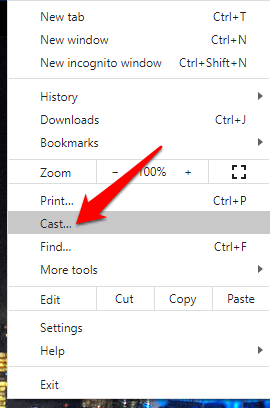
- Kliknite na Zdroje hneď pod obrazovkami.
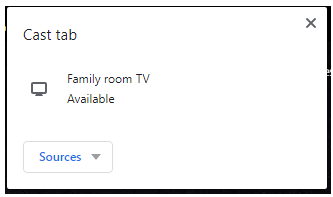
- Kliknite na položku Cast Desktop a potom kliknite na požadovanú obrazovku. Keďže ide o dve obrazovky, budete si musieť vybrať tú, ktorú chcete prenášať, a či chcete alebo nechcete prenášať aj zvuk.
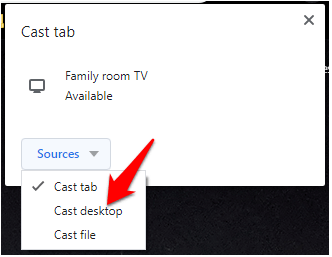
- Vyberte preferované možnosti a potom kliknite na Zdieľať . Obrazovka sa prenesie na váš monitor cez Chromecast a zobrazia sa prvky vrátane panela úloh a ďalších. To však neznamená, že môžete presúvať otvorené programy, okná alebo aplikácie medzi dvoma obrazovkami.
Zdvojnásobte priestor na obrazovke
Nastavenie dvoch monitorov je v systéme Windows jednoduchý proces, ale okrem predvolenej metódy na počítači existujú aj iné spôsoby, ako to urobiť. Podarilo sa vám nastaviť dva monitory pomocou krokov a metód uvedených vyššie? Dajte nám vedieť zanechaním komentára nižšie.